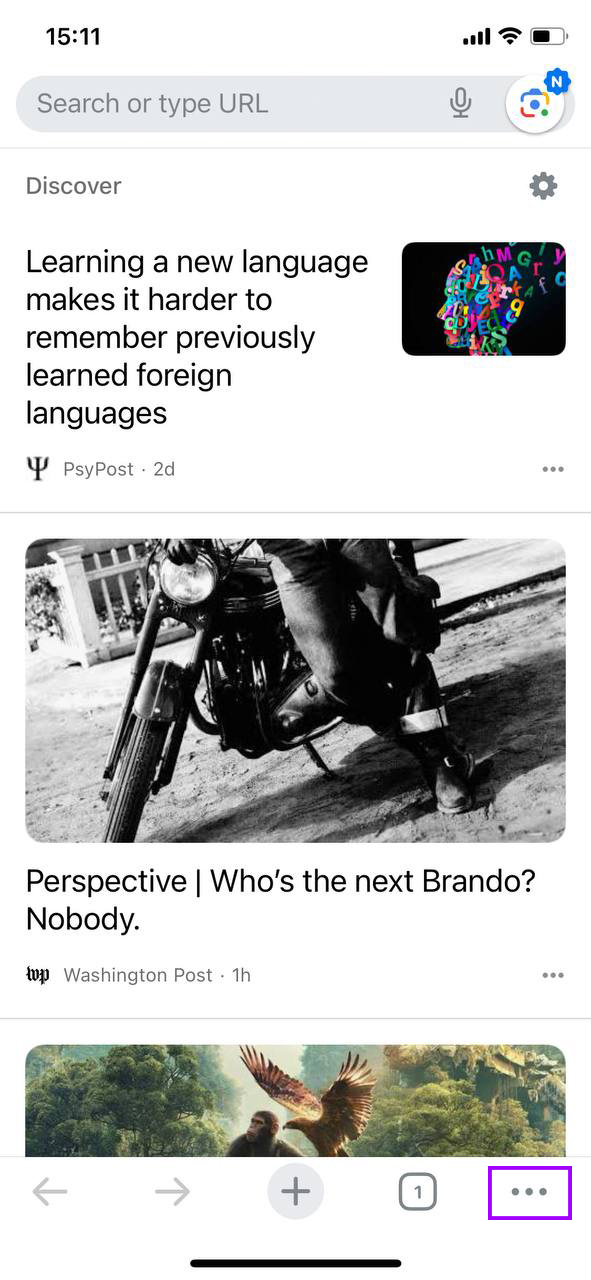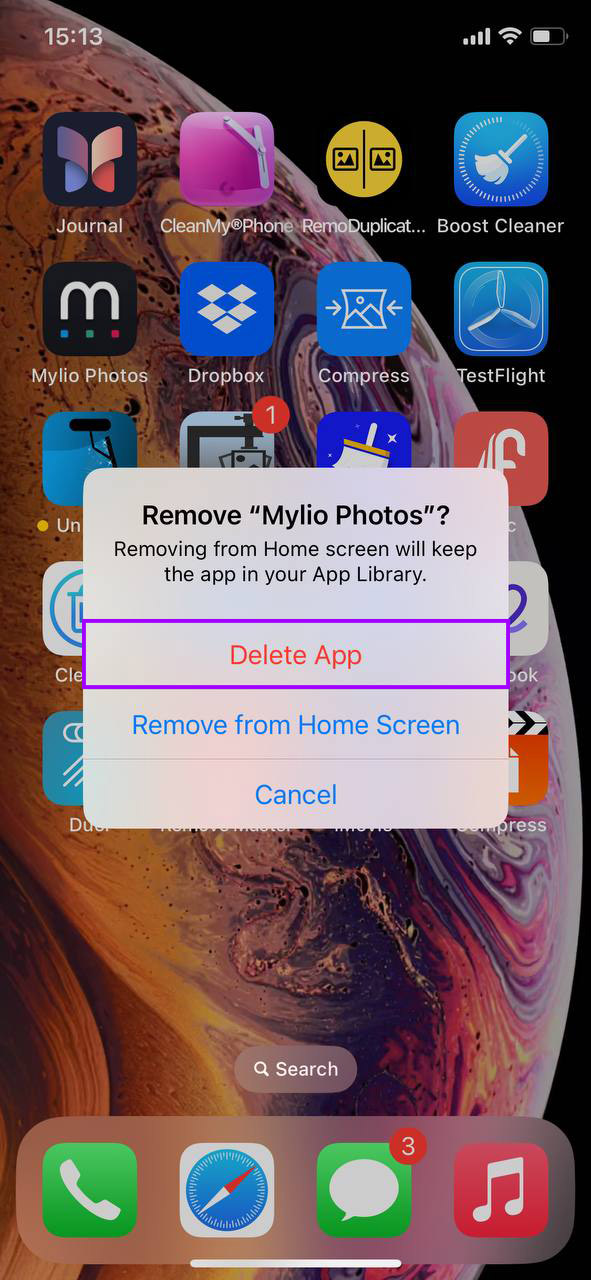Sådan sletter du midlertidige filer på iPhone
Over tid gemmer din iPhone midlertidige filer, der kan optage plads og gøre tingene langsommere. Uanset om det er fra at browse på nettet, bruge forskellige apps eller endda systemopdateringer, kan disse filer akkumulere, uden at du lægger mærke til det. Men fortvivl ikke, vi har dækket dig ind med simple metoder til at rydde op på din iPhone og holde den kørende problemfrit.
Grundlæggende om midlertidige filer på iPhone
Når du bruger din iPhone, opretter den midlertidige filer. Disse filer genereres af apps, under webbrowsing og af iPhones system selv. Midlertidige filer er ment til at få din telefon til at fungere bedre ved at fremskynde nogle processer, men de bliver ikke hængende for evigt.
Hvad er midlertidige filer?
Midlertidige filer kan indeholde data som historikken over hjemmesider, du har besøgt, billeder fra hjemmesider og bidder af data fra dine apps. De befinder sig på et specielt sted på din iPhone, som brugerne kalder “Mappen med midlertidige filer på iPhone”.
Hvor kommer midlertidige filer fra?
- Surfer på nettet på din iPhone
- Bruger apps, der gemmer datastykker for at åbne hurtigere næste gang
- Opdaterer din iPhone eller apps
Midlertidige filer er nyttige, fordi de hjælper din iPhone med at gøre ting hurtigere. Men hvis du har for mange, kan de tilstoppe din telefons lagerplads og sænke dens hastighed. Derfor er det en god idé at rydde op i iPhone’s midlertidige filer nu og da.
Problemer forårsaget af for mange midlertidige filer:
Hvis du ikke jævnligt rydder op i dine midlertidige filer, kan du opleve:
- Du løber snart tør for plads til nye apps eller billeder
- Apps tager længere tid om at åbne eller kører langsomt
- Bekymringer om privatlivets fred, da disse filer kan gemme en masse information om, hvad du gør på din telefon
At slippe af med disse filer kan være lige så enkelt som at gå ind i din iPhones indstillinger og lave en smule oprydning. Du kan også bruge en app designet til at hjælpe med at rydde op på din telefon. Men mere om det i næste del.
5 måder at slette midlertidige filer på iPhone
Hvis din iPhone kører langsommere end normalt, kan det være tid til at rydde op i nogle midlertidige filer. Her er fem metoder til at rydde temp-filer på iPhone, for at hjælpe dig med at undgå problemerne, vi nævnte ovenfor.
Metode 1: Genstart din iPhone
En hurtig genstart kan gøre underværker. Den rydder i RAM og fjerner midlertidige filer, som apps opretter, men ikke rydder op efter korrekt. Sådan gør du det:
- Hold sidenappen og en lydstyrke knap nede indtil to skydere vises.

- Træk ‘slide to power off’ skyderen. Når du trækker dette, begynder din iPhone at slukke, og alt hvad der kører i baggrunden, alle de små brikker og stykker af data, bliver ryddet op.

- Efter din iPhone slukker, vent omkring 30 sekunder. Derefter, hold sidenappen nede igen indtil du ser Apple-logoet. Nu er RAM’en ryddet, og det samme er mange af de midlertidige filer, der gjorde tingene langsommere.
Og det var det! Dette er en enkel, men effektiv måde at rydde op i noget af rod. Herefter vil vi vise, hvordan du kan håndtere midlertidige filer relateret til browseren specifikt.
Metode 2: Ryd midlertidige browserfiler
Hver gang du surfer på nettet, gemmer din browser små stykker information for at gøre fremtidige besøg hurtigere. Over tid akkumuleres disse data. Her er hvordan du rydder op i det og holder din browsing hurtig:
For Safari-brugere:
- Åbn din iPhones Indstillinger og rul ned for at finde ‘Safari’.

- Tryk på ‘Ryd historik og webstedsdata’.

Til Chrome-brugere:
- Åbn Chrome-appen og tryk på de tre prikker i nederste højre hjørne for at åbne menuen.
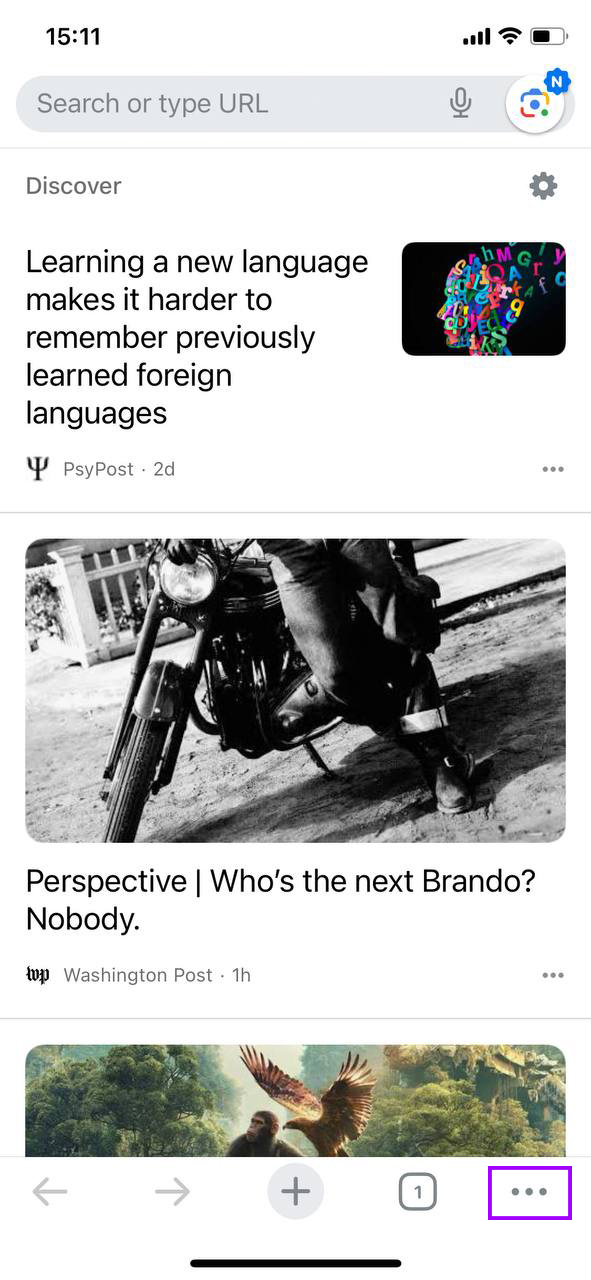
- Vælg ‘Historik’ og dernæst ‘Ryd browserdata’.

Ved at rydde op i disse midlertidige filer beskytter du også dit privatliv. Det er en win-win! Klar til det næste tip? Vi skal tale om håndtering af midlertidige filer relateret til apps.
Metode 3: Fjern midlertidige appdata
Apps på din iPhone kan akkumulere data over tid, hvilket kan sænke hastigheden. Nogle apps giver dig mulighed for at rydde denne rod direkte inden for deres indstillinger. Sådan gør du:
- Find den app, du ønsker at rydde op i, og åbn dens indstillinger. Mange apps har indbyggede muligheder for at administrere lagring.

- Leder efter muligheder som ‘Ryd Cache‘ eller ‘Administrer Lager’. ‘Ryd Cache’ vil som regel fjerne midlertidige data, mens ‘Administrer Lager’ kan give dig mere detaljerede valgmuligheder angående, hvad du skal beholde og hvad du skal slette.

Hvis du ikke kan finde disse muligheder, skal du ikke bekymre dig. Ikke alle apps har dem. Men for dem der gør, er det en simpel måde at slette midlertidige filer på iPhone og holde dine apps kørende problemfrit.
Metode 4: Geninstaller App’en
Nu, hvad gør man når en app ikke tilbyder en klar cache mulighed? Det er faktisk rigtigt simpelt – når det sker, er geninstallation af appen den eneste måde at starte forfra og slette iPhone midlertidige app-filer. Sådan gør du det:
- Tryk og hold på app-ikonet på din startskærm, indtil en menu vises.

- Tryk på ‘Fjern app’ og bekræft derefter ved at trykke ‘Slet app’. Dette trin vil fjerne appen og alle dens data fra din iPhone, inklusive de irriterende midlertidige filer, der optog plads.
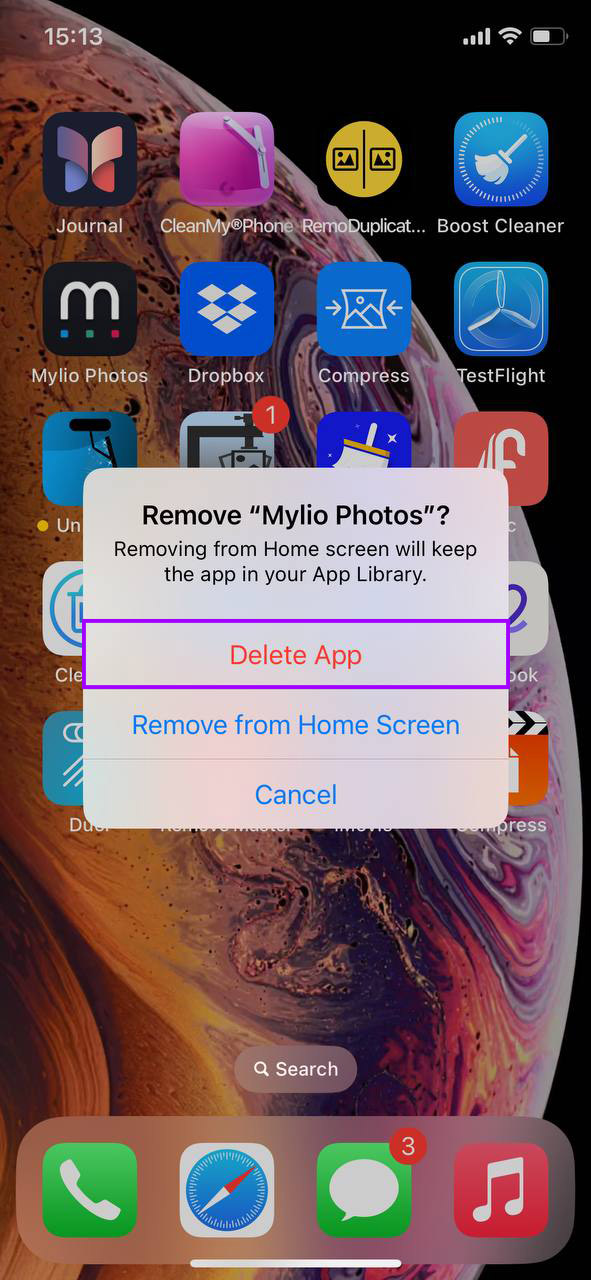
- Gå til App Store, søg efter appen og tryk på ‘Installer’ for at få den tilbage. At geninstallere appen betyder, at du får den seneste version, fri for gamle dataophobninger.

Husk, når du geninstallerer en app, kan du miste data som præferencer eller gemte fremskridt, så overvej denne metode for apps, hvor du let kan gendanne dine data eller logge ind for at hente dine indstillinger.
Metode 5: Brug tredjepartsværktøjer
At rydde op i midlertidige filer på din iPhone behøver ikke at være manuelt eller kedeligt. App Store har nogle pålidelige apps designet til netop dette formål. Her er tre solide valg:
- Boost Cleaner: Denne app er en kraftkarl, når det kommer til at rydde op i din iPhone. Den hjælper dig med at slippe af med unødvendige filer, håndtere store filer og endda sortere lignende fotos, der optager plads.

- Cleanup: Clean Storage Space: Hvis du leder efter noget, der er nemt at bruge og effektivt, er dette det. Oprydning hjælper dig med at identificere, hvad der sluger din lagerplads og tilbyder hurtige løsninger til at frigøre plads.

- Cleaner Kit: Clean up Storage: For dem, der gerne vil have lidt mere kontrol, tilbyder Cleaner Kit: Clean up Storage detaljerede indsigter i din lagerplads og lader dig bestemme, hvad der skal renses. Det er en detaljeret revision af din iPhones lagerplads, med værktøjer til at rydde op.

Bare lige en heads up, husk altid at gennemgå, hvilke tilladelser disse apps beder om, og tag et hurtigt kig på anmeldelserne i App Store. En pålidelig oprydningsapp kan forenkle vedligeholdelsen af din iPhone og få den til at føles helt ny igen.
At rydde op i midlertidige filer regelmæssigt kan hjælpe med at vedligeholde din iPhones ydeevne. Vælg den metode, der fungerer bedst for dig, og gør det til en del af din rutinemæssige iPhone-vedligeholdelse.
Konklusion
Afrunding, uanset om du vælger manuelt at rydde op i filer, bruge indbyggede muligheder inden for apps, eller vælge et tredjeparts værktøj, er målet det samme: at holde din iPhone kørende, som var den lige taget ud af æsken. En lille smule vedligeholdelse kan gøre en stor forskel for at forlænge livet og ydeevnen på din enhed. Så tag et par minutter nu og da til at rydde op i de midlertidige filer og nyd en mere glidende iPhone-oplevelse.